
Bourrages papier dans le Module de Finition agrafage-AG/Module de Finition P.A.C.-AG
Vérifiez l'emplacement du bourrage papier sur l'écran, et suivez la procédure ci-dessous pour retirer le papier. Les "Module de Finition agrafage-AG" et "Module de Finition P.A.C.-AG" sont des produits en option.Equipement optionnel
À l'intérieur du capot supérieur
Les endroits des bourrages papier sont indiqués par des numéros illustrés ci-dessous (A1 ou A2 par exemple).
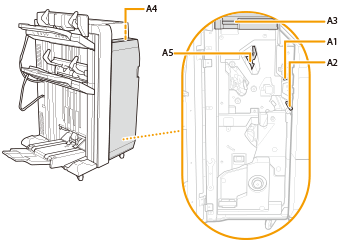
 |
Si le "Unité d'insertion de Document-R" est installé à proximité du module de finition, une partie du module d'insertion du document risque d'empêcher l'élimination de bourrages papier dans le module de finition. Soulevez le module d'insertion du document avant d'éliminer des bourrages papier dans le module de finition. Faites attention lors de la manipulation des périphériques en option installés. Lorsque l'on ouvre la porte ou le capot d'un périphérique en option pour remplacer une cartouche d'agrafes, retirer les résidus de perforation, les résidus de coupe ou les agrafes usagées, ou supprimer un bourrage de papier ou d'agrafes, il se peut que l'impression se poursuive normalement si les autres périphériques en option fonctionnent correctement et que la procédure de suppression du bourrage de papier ou d'agrafes ne les concerne pas. |
1
Ouvrez la porte avant du finisseur.
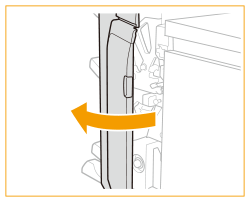
2
Si le "Module de perforation-BS", le "Module de perforation-BT" ou le "Module de perforation-BU" est installé, appuyez au maximum sur le bouton (A1).
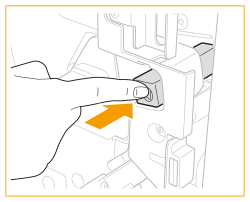
3
Ouvrez le guide (A2).
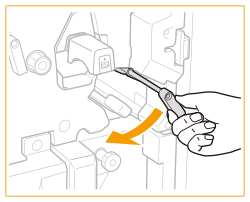
4
Si le papier est coincé, tirez-le doucement dans la direction de la flèche.
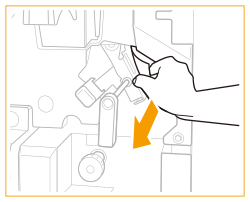
5
Fermez le guide (A2).
6
Si le "Unité d'insertion de Document-R" est installé de manière adjacente au module de finition, ouvrez l'unité d'insertion du document.

7
Vérifiez si du papier est coincé dans le capot supérieur (A3).
 | Ouvrez le capot supérieur (A3). |
 | Si le papier est coincé, tirez-le doucement dans la direction de la flèche. 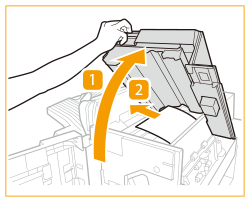 |
8
Ouvrez le guide (A4).
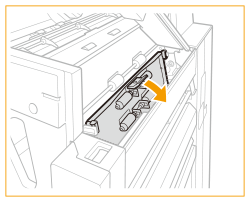
9
Vérifiez si du papier est coincé.
 | Si le papier est coincé, tirez-le doucement dans la direction de la flèche. 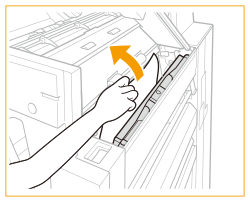 |
 | Fermez le guide (A4). Fermez doucement le guide jusqu'à entendre un déclic. |
10
Fermez le capot supérieur (A3).
Une fois le capot supérieur du module de finition fermé, appuyez vers le bas sur l'emplacement indiqué par les étiquettes pour s'assurer qu'il est correctement fermé.
11
Si du papier est coincé dans le guide A5 (situé dans la zone creuse), tirez-le doucement dans le sens de la flèche.
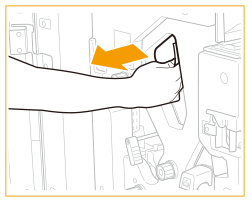
12
Fermez la porte avant du finisseur.
Continuez en suivant les instructions à l'écran pour procéder à une opération interrompue ou bien continuer à éliminer les bourrages papier.
À l'intérieur du capot avant
Les endroits des bourrages papier sont indiqués par des numéros illustrés ci-dessous (B1 ou B2 par exemple).
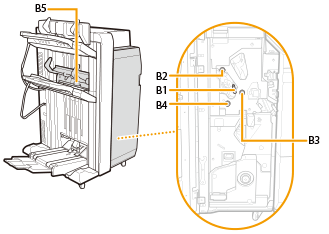
 |
Faites attention lors de la manipulation des périphériques en option installés. Lorsque l'on ouvre la porte ou le capot d'un périphérique en option pour remplacer une cartouche d'agrafes, retirer les résidus de perforation, les résidus de coupe ou les agrafes usagées, ou supprimer un bourrage de papier ou d'agrafes, il se peut que l'impression se poursuive normalement si les autres périphériques en option fonctionnent correctement et que la procédure de suppression du bourrage de papier ou d'agrafes ne les concerne pas. |
1
Ouvrez la porte avant du finisseur.
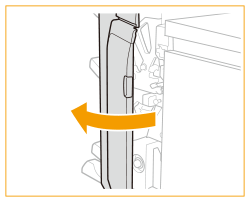
2
Ouvrez le guide (B1).
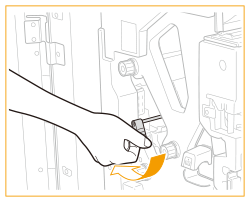
3
Tournez le bouton (B2) et vérifiez si du papier est coincé à cet endroit.
 | Tournez le bouton (B2). |
 | Si le papier est coincé, tirez-le doucement dans la direction de la flèche. 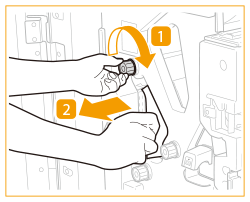 |
4
Fermez le guide (B1).
5
Tournez les boutons (B3, B4) et vérifiez si du papier est coincé à cet endroit.
 | Tournez le bouton (B3) dans le sens de la flèche. Si un papier est coincé, il est acheminé vers la fente de sortie. |
 | Tournez le bouton (B4) dans le sens de la flèche. Si un papier est coincé, il est acheminé vers la fente de sortie. 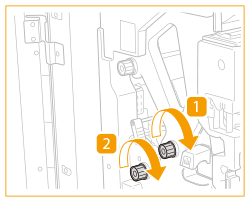 |
6
Soulevez le guide B5 (situé dans l'ouverture de la sortie inférieure du papier) et retirez délicatement le papier coincé dans le sens de la flèche.
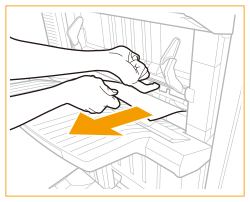

Lorsqu'une feuille longue est coincée
Lorsqu'une feuille longue est coincée dans la zone de sortie du réceptacle supérieur (Réceptacle A), tirez doucement le papier coincé le long du réceptacle.
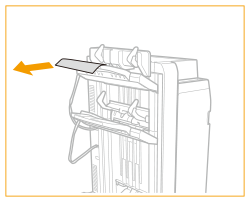
Après avoir retiré une feuille longue coincée, un écran peut s'afficher vous invitant à ouvrir le capot avant du module de finition ou de l'unité de pliage du papier. Vous pouvez faire disparaître cet écran en ouvrant puis en refermant le capot avant en question.
7
Fermez la porte avant du finisseur.
Continuez en suivant les instructions à l'écran pour procéder à une opération interrompue ou bien continuer à éliminer les bourrages papier.
Module de piqûre à cheval du Module de Finition P.A.C.-AG
Les endroits des bourrages papier sont indiqués par des numéros illustrés ci-dessous (C1 ou C2 par exemple).
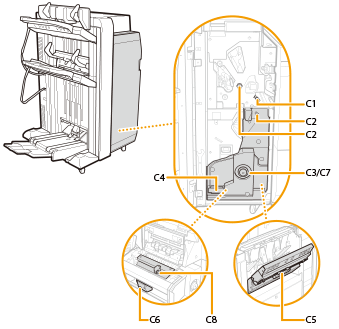
 |
Faites attention lors de la manipulation des périphériques en option installés. Lorsque l'on ouvre la porte ou le capot d'un périphérique en option pour remplacer une cartouche d'agrafes, retirer les résidus de perforation, les résidus de coupe ou les agrafes usagées, ou supprimer un bourrage de papier ou d'agrafes, il se peut que l'impression se poursuive normalement si les autres périphériques en option fonctionnent correctement et que la procédure de suppression du bourrage de papier ou d'agrafes ne les concerne pas. |
1
Ouvrez la porte avant du finisseur.
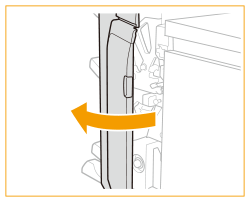
2
Ouvrez le guide (C1).
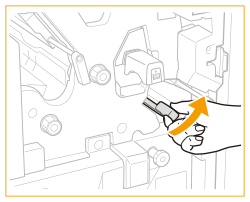
3
Tournez la molette et vérifiez si du papier est coincé à cet endroit.
 | Tournez la molette supérieure (C2) dans le sens de la flèche. Si un papier est coincé, il est acheminé vers le guide (C1). |
 | Tournez la molette inférieure (C2) dans le sens de la flèche. Si un papier est coincé, il est acheminé vers le guide (C1). 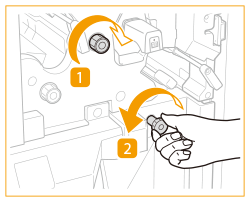 |
4
Retirez le papier coincé du guide C1 en le tirant doucement dans le sens de la flèche.
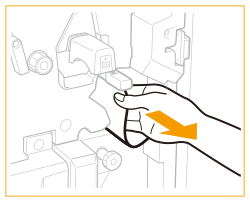
5
Fermez le guide (C1).
6
En enfonçant la molette (C3), tournez-la dans le sens de la flèche jusqu'à ce que le voyant ( ) s'éteigne.
) s'éteigne.
 ) s'éteigne.
) s'éteigne.Cette procédure n'est pas nécessaire si le voyant est éteint.
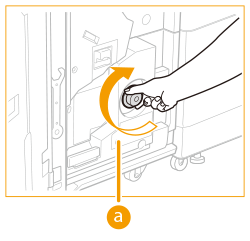
Tourner la molette (C3) permet d'acheminer le papier coincé vers le guide de sortie du réceptacle à brochure.
Si le "Massicot-G" est installé, tourner la molette achemine le papier bloqué vers la courroie d'entraînement du "Massicot-G".
7
S'il y a du papier coincé dans le convoyeur du réceptacle à brochure, retirez-le.
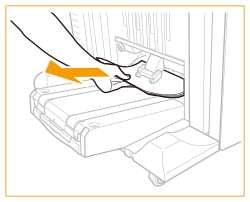
Si le "Massicot-G" est installé, retirez le papier sur la courroie d'entraînement du "Massicot-G".
8
Sortez l'ensemble d'agrafage avec piqûre à cheval (C4).
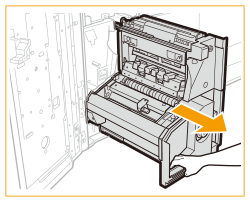
9
Vérifiez si du papier est coincé dans l'unité d'agrafage avec piqûre à cheval.
 | Ouvrez le capot droit du module de piqûre à cheval (C5). |
 | Si le papier est coincé, tirez-le doucement dans la direction de la flèche. 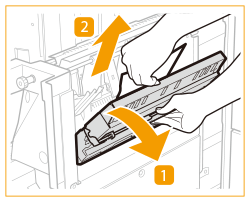 |
 | Fermez le capot droit de l'unité d'agrafage (C5). |
10
Vérifiez que l'unité de pression est bien en place.
Si l'unité de pression n'est pas complètement en position, tournez la molette (C6) pour l'enfoncer complètement.
L'unité de pression assure un pli net au milieu des feuilles pour créer une brochure. Si son emplacement est incorrect, le papier agrafé avec piqûre à cheval ne peut pas être acheminé vers le réceptacle à brochure.
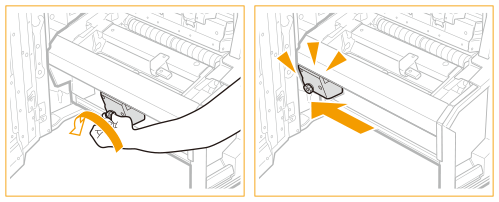
11
Vérifiez si du papier est coincé dans la zone de sortie de l'ensemble d'agrafage avec piqûre à cheval.
 | En enfonçant la molette (C7), tournez-la dans le sens de la flèche jusqu'à ce que le voyant (  ) s'éteigne. ) s'éteigne. |
 | Si du papier est coincé dans la zone de sortie du module de piqûre à cheval, tirez-le délicatement dans le sens de la flèche. 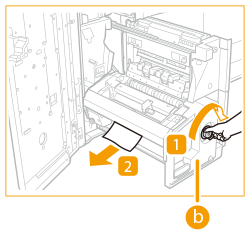 |
12
Ouvrez le guide (C8) et vérifiez si du papier est coincé.
Si du papier est coincé, ouvrez le guide C8 et tirez doucement le papier dans le sens de la flèche.
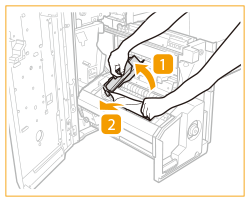
13
Fermez le guide (C8).
14
Poussez l'ensemble d'agrafage avec piqûre à cheval et fermez la porte avant de l'unité de finition.
Continuez en suivant les instructions à l'écran pour procéder à une opération interrompue ou bien continuer à éliminer les bourrages papier.